活躍貢獻者
「活躍貢獻者」卡會依動作類型和應用程式,顯示系統中整體變更最多的使用者視覺效果。
如需可在儀表板面板中採取之動作的詳細資料,請參閱使用儀表板面板。
最活躍貢獻者
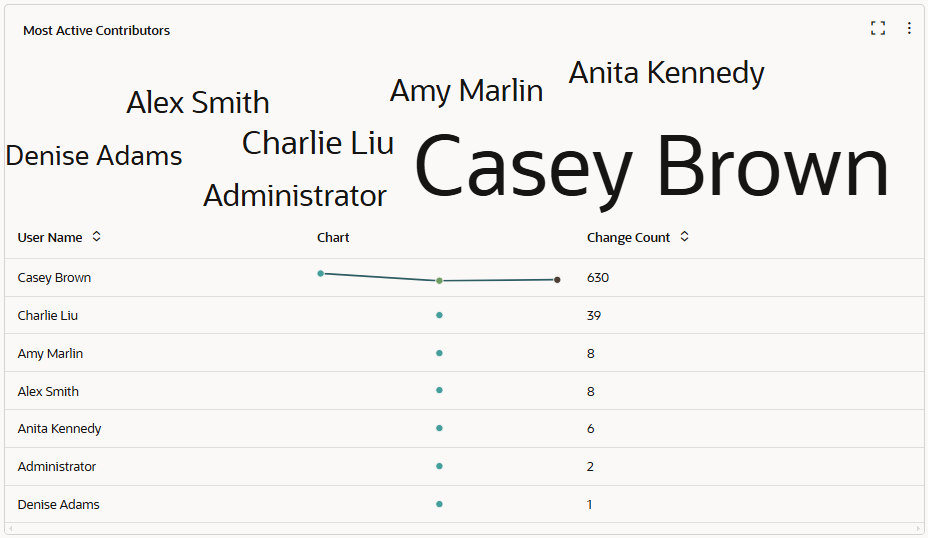
最活躍貢獻者儀表板面板會顯示由您的頁面篩選條件決定,總變更數最高的貢獻者 (最多前 100 名)。視覺效果會以標記雲呈現,變更數較多的貢獻者會以較大的字型大小顯示。貢獻者也會顯示在表格中,並附帶隨時間變化的變更趨勢 (由您的篩選條件決定) 矢量圖,以及每個使用者的總變更數。
從標記雲中,您可以向下鑽研以檢視特定使用者的交易歷史記錄、橫向鑽研以檢視該使用者在另一個視覺效果中的變更,或將該使用者的具體細節套用至頁面篩選條件 (請參閱使用儀表板面板)。
從表格中,在任何欄上按一下滑鼠右鍵即可調整大小。您也可以在「使用者名稱」與「變更數」欄上按一下滑鼠右鍵,依遞增或遞減順序排序欄。
將游標停留在矢量圖上,即可檢視圖中的各個資料點。
依貢獻者與動作類型區分的變更數
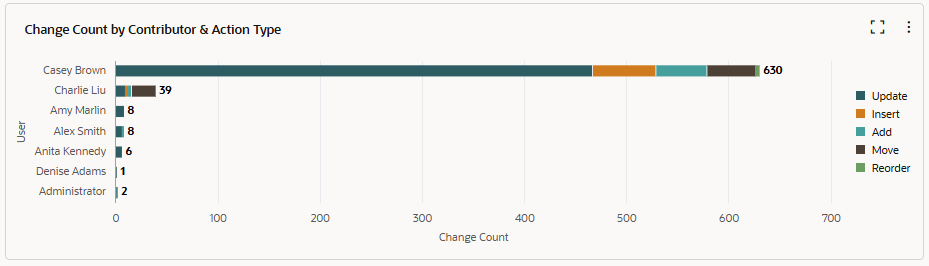
依貢獻者與動作類型區分的變更數儀表板面板會以相對堆疊長條圖顯示每個使用者的總變更數 (由您的頁面篩選條件決定),每個區段代表一種動作類型。
對於圖表中的每個元素,您可以向下鑽研以檢視該使用者的交易歷史記錄與動作類型、橫向鑽研以檢視在另一個視覺效果中的變更,或將該元素的具體細節套用至頁面篩選條件 (請參閱使用儀表板面板)。
依貢獻者與應用程式區分的變更數
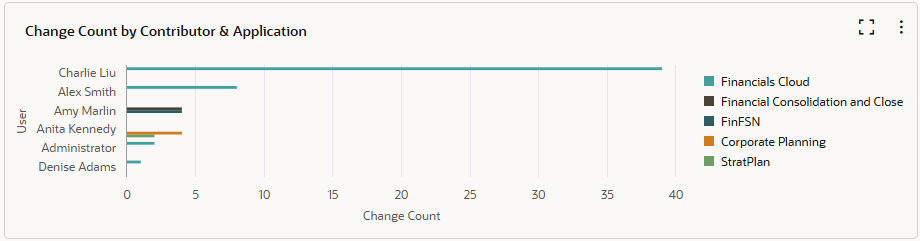
依貢獻者與應用程式區分的變更數儀表板面板會以水平長條圖顯示每個使用者與應用程式的總變更數 (由您的頁面篩選條件決定),每個區段代表一個使用者與一個應用程式。
對於圖表中的每個元素,您可以向下鑽研以檢視該使用者與應用程式的交易歷史記錄、橫向鑽研以檢視在另一個視覺效果中的變更,或將該元素的具體細節套用至頁面篩選條件 (請參閱使用儀表板面板)。